Un tucano con Inkscape
Un tucano coloratissimo
Continuiamo con la nostra rassegna di illustrazioni facili. Oggi proviamo a disegnare un tucano coloratissimo con Inkscape.

Prendiamo lo strumento Crea tracciati e disegniamo la liana di appoggio scegliendo nel pannello Riempimento e contorni il colore di contorno verde. In Stile contorno regoliamo lo spessore del tratto a 20.

Sempre con Crea Tracciati disegniamo una fogliolina che poi duplichiamo con Ctrl D e disponiamo qua e là.
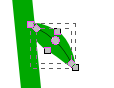
Iniziamo quindi a disegnare il tucano con Crea ellissi. Disegniamo il muso nero, poi la zona dell’occhio verde e quindi l’occhio vero e proprio con il bianco e il nero.
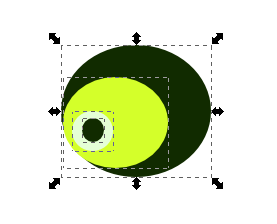
Riprendiamo Crea tracciati e disegniamo il corpo nero e verde.
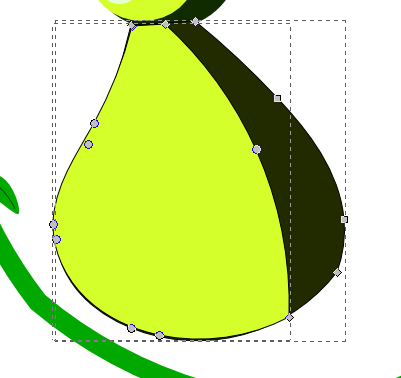
Continuiamo con l’ala azzurra, la coda e il ciuffo neri e le zampe arancio.
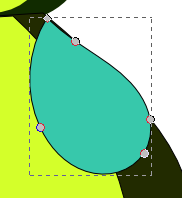
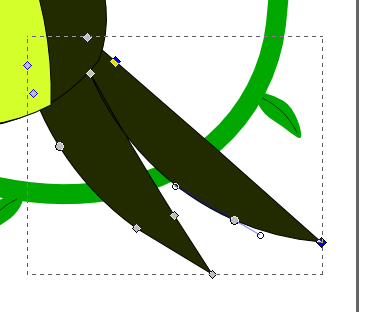
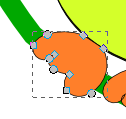
Infine realizziamo il becco rosso azzurro e arancio.
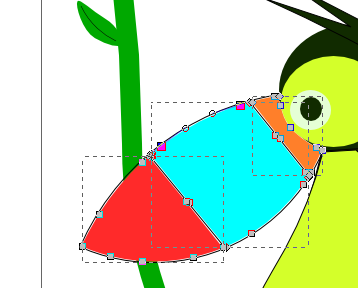
Salviamo con File/Salva come.
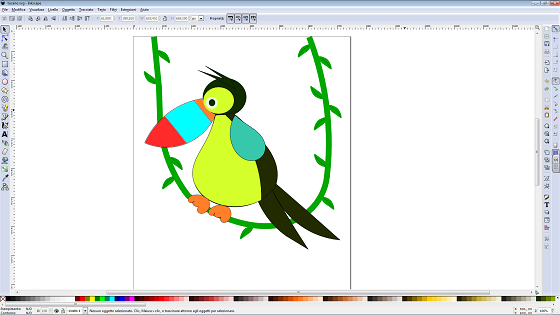
| < Prec. | Succ. > |
|---|
